Azure Lab Services의 기존 랩에 소유자를 추가하는 방법
Important
Azure Lab Services는 2027년 6월 28일에 사용 중지됩니다. 자세한 내용은 사용 중지 가이드를 참조하세요.
Important
이 문서의 정보는 랩 계정에 적용됩니다. Azure Lab Services 랩 플랜은 랩 계정을 대체합니다. 랩 플랜을 작성하여 시작하는 방법을 알아봅니다. 기존 랩 계정 고객의 경우 랩 계정에서 랩 계획으로 마이그레이션하는 것이 좋습니다.
이 문서에서는 관리자가 기존 랩에 소유자를 추가하는 방법을 보여 줍니다.
랩 계정의 읽기 권한자 역할에 사용자 추가
랩 계정 페이지로 돌아가서 왼쪽 메뉴에서 모든 랩을 선택합니다.
사용자를 소유자로 추가할 랩을 선택합니다.
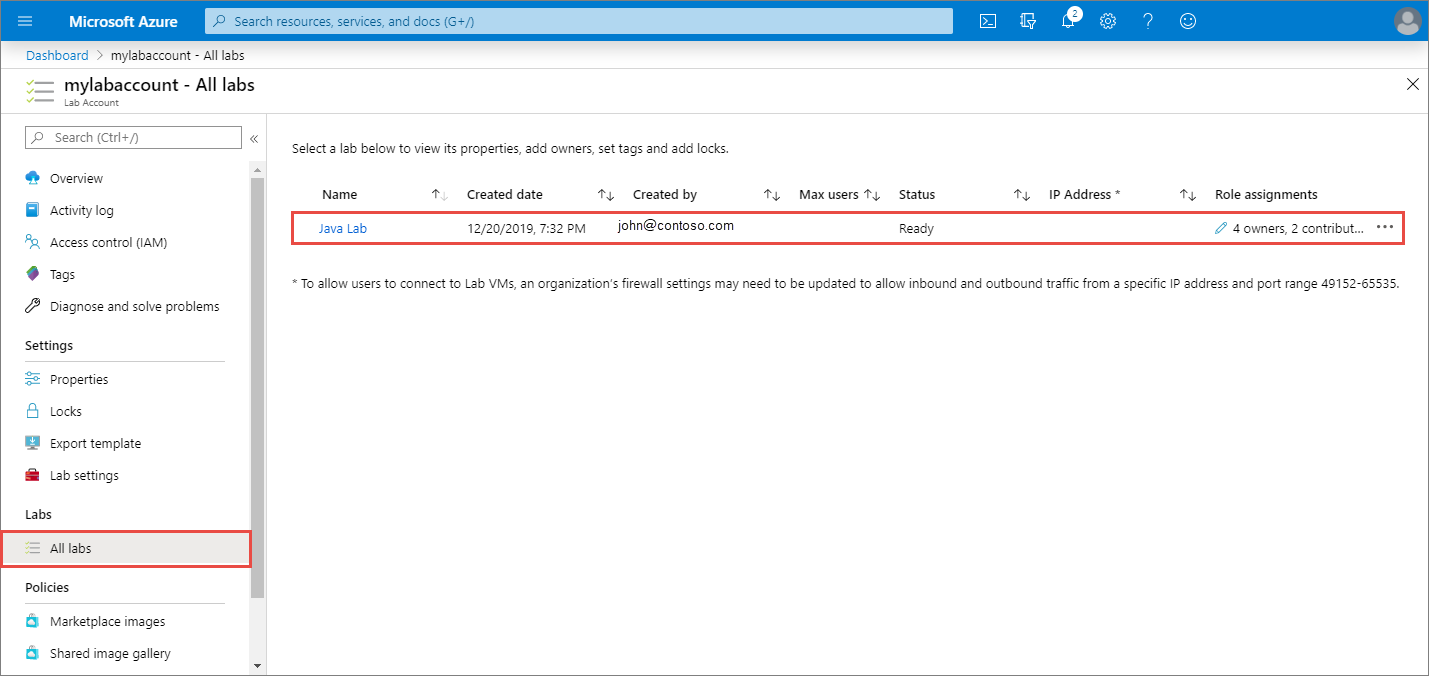
탐색 메뉴에서 액세스 제어(IAM)를 선택합니다.
추가>역할 할당 추가를 선택합니다.
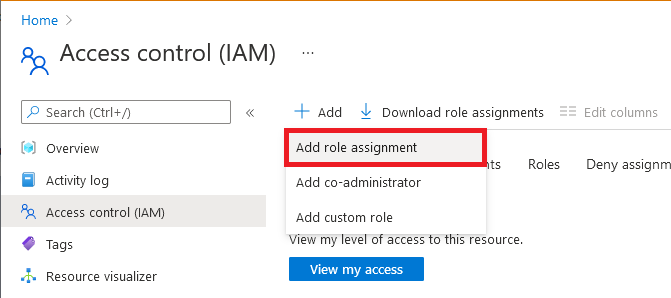
역할 탭에서 읽기 권한자 역할을 선택합니다.

구성원 탭에서 읽기 권한자 역할에 추가할 사용자를 선택합니다.
검토 + 할당 탭에서 검토 + 할당을 선택하여 역할을 할당합니다.
랩의 소유자 역할에 사용자 추가
참고 항목
사용자에게 랩에 대한 읽기 권한자 액세스 권한만 있는 경우 랩은 labs.azure.com에 표시되지 않습니다. 세부 단계에 대해서는 Azure Portal을 사용하여 Azure 역할 할당을 참조하세요.
랩 계정 페이지에서 액세스 제어(IAM)를 선택합니다.
추가>역할 할당 추가를 선택합니다.
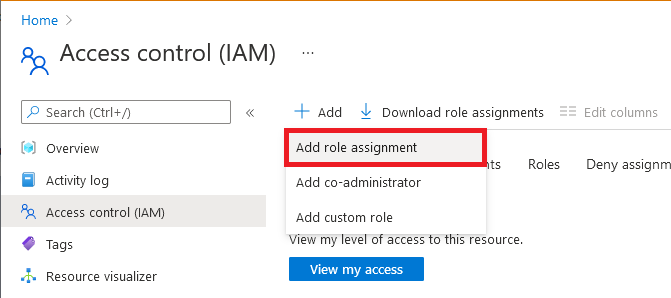
역할 탭에서 소유자 역할을 선택합니다.

구성원 탭에서 소유자 역할에 추가할 사용자를 선택합니다.
검토 + 할당 탭에서 검토 + 할당을 선택하여 역할을 할당합니다.
다음 단계
사용자가 랩 서비스 포털에 로그인할 때 랩이 표시되는지 확인합니다.